googleリーダーからlivedoor readerに移行する方法の解説パート2です。
検索等でいきなりこのページに来た人は、とりあえずパート1をまず読むことをおすすめします。
【追記】livedoor readerサービス終了に伴い、現在は「Feedly」と「Reeder 5」を併用して運用しております。詳細は以下の記事を参考にどうぞ。
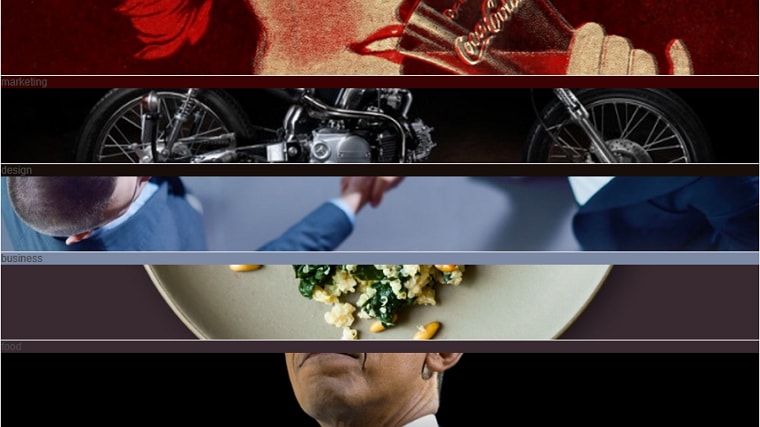
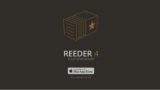
ダウンロードしたGoogleリーダーのデータをlivedoor readerに移行・登録する方法
それでは、先ほどパソコンにダウンロードした「Googleリーダー」のsubscriptions.xmlデータを使ってlivedoor readerに登録し、移行する方法を解説していきます。
まずはlivedoor readerのサイトにパソコンでアクセスします。
livedoor reader
すでにアカウントを持っている方はログインを、持っていない方は登録を行います。
今回は新しいlivedoor readerのアカウントを作成しました。
以下のように「登録が完了しました。」の画面になったら、「他のサービスから乗り換え」の所にある「OPMLファイルをインポート(データ移行)」をクリック
OPMLファイルをインポートする画面になるので、参照をクリックして先ほどデスクトップに保存した「subscriptions.xml」ファイルを指定します。選択できたら、アップロードをクリック。
「subscriptions.xml」ファイルの選択画面。
アップロードが完了すると、インポートするフィードをチェックしてください。の画面になるので、必要なものにチェックを入れ、最後に「インポート」をクリック。
後はしばらく放置しておけば、自動的にフィードを取得してくれます。
これで基本的なGoogleリーダーからlivedoor readerへの移行は完了です。
後はiphoneやアンドロイドアプリでlivedoor readerと連携すれば、スマホでも従来のようにRSSを利用することができます。
なお、livedoor readerのiphoneアプリについて使い勝手を比較検討し、まとめてみました。
iphone使いのみなさんは参考になれば幸いです。




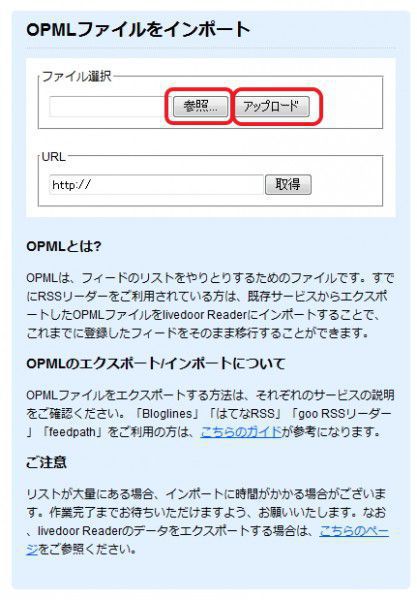
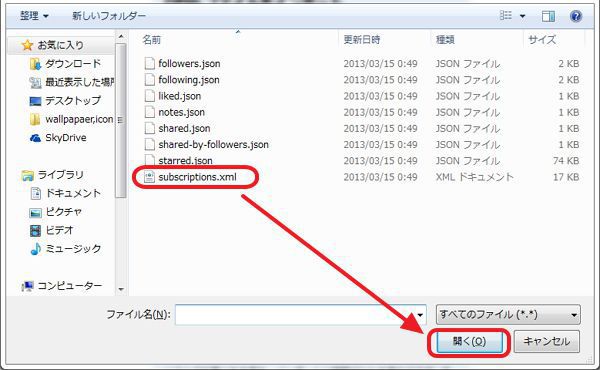
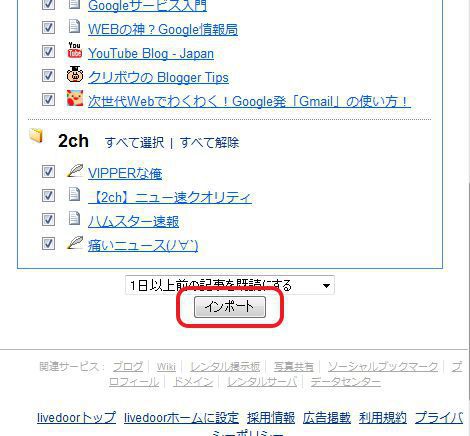
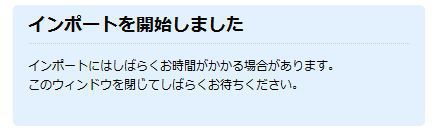






コメント